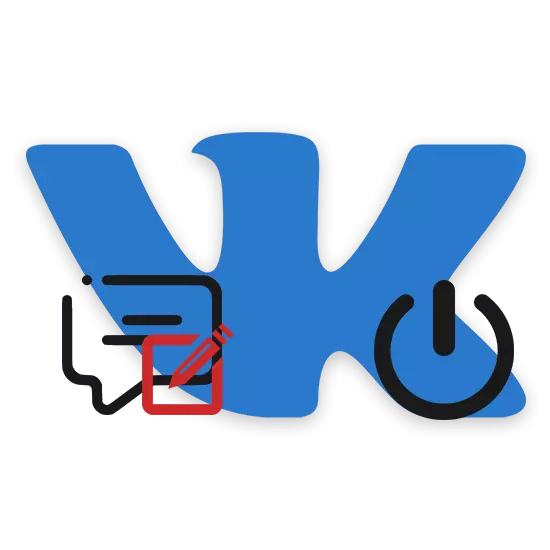
സോഷ്യൽ നെറ്റ്വർക്കിലെ അഭിപ്രായങ്ങൾക്ക് നന്ദി, നിങ്ങൾ, മറ്റ് ഉപയോക്താക്കളെപ്പോലെ നിങ്ങളുടെ അഭിപ്രായം പങ്കിടാനോ ഒന്നും ചർച്ച ചെയ്യാനോ കഴിയും. ഇക്കാര്യത്തിൽ, അഭിപ്രായങ്ങൾ സംയോജിപ്പിക്കുന്നതിനുള്ള രീതികൾ അറിയേണ്ടത് പ്രധാനമാണ്, അത് ലേഖനത്തിന്റെ ഗതിയിലും ഞാൻ എന്നോട് കൂടുതൽ പറയും.
പൂർണ്ണ പതിപ്പ്
അഭിപ്രായങ്ങൾ സൃഷ്ടിക്കാനുള്ള സാധ്യത സ്വകാര്യത പാരാമീറ്ററുകളുമായി നേരിട്ട് ബന്ധപ്പെട്ടിരിക്കുന്നു, അത് ഞങ്ങൾ ഇതിനകം ലേഖനങ്ങളിൽ സംസാരിച്ചു. നിങ്ങൾക്ക് സൈഡ് ചോദ്യങ്ങളുണ്ടെങ്കിൽ, ലിങ്കിലെ നിർദ്ദേശങ്ങൾ റഫർ ചെയ്യുന്നത് ഉറപ്പാക്കുക.
കുറിപ്പ്: സ്ഥിരസ്ഥിതിയായി, എല്ലാ വിഭാഗങ്ങളിലും അഭിപ്രായങ്ങൾ പ്രവർത്തനക്ഷമമാക്കി.
നിങ്ങൾ അറിയേണ്ടതുപോലെ, ഫോട്ടോകളിൽ നിന്ന് അഭിപ്രായമിടുന്നത് ഏതെങ്കിലും സ്ഥിരസ്ഥിതി ഉപയോക്താവിന് ലഭ്യമാണ്. എന്നിരുന്നാലും, ഏതെങ്കിലും ആൽബത്തിലേക്കുള്ള ഫയലിന്റെ സ്ഥാനമാറ്റം കാരണം, സ്വകാര്യത ക്രമീകരണങ്ങളുടെ തെറ്റ് കാരണം ഈ സാധ്യത അപ്രത്യക്ഷമാകും.
- മെനുവിലൂടെ, "ഫോട്ടോകൾ" വിഭാഗത്തിലേക്ക് പോയി അഭിപ്രായം പ്രാപ്തമാക്കാൻ ആഗ്രഹിക്കുന്ന ഒരു ആൽബം തിരഞ്ഞെടുക്കുക.
- തുറന്ന പേജിന്റെ തലക്കെട്ടിൽ, "ആൽബം എഡിറ്റുചെയ്യുക" ലിങ്കിൽ ക്ലിക്കുചെയ്യുക.
- "വിവരണ" ബ്ലോക്കിന് കീഴിൽ, "ഫോട്ടോകളിൽ അഭിപ്രായമിടാൻ കഴിയുന്ന വരി കണ്ടെത്തി" ഇഷ്ടമുള്ള മൂല്യം "നൽകുക"
- പ്രീസെറ്റ് പാരാമീറ്റർ മാറ്റുന്നതിലൂടെ, മാറ്റങ്ങൾ സംരക്ഷിക്കുക ബട്ടൺ ക്ലിക്കുചെയ്യുക.
- അഭിപ്രായമിടാനുള്ള സാധ്യതയടക്കം സ്റ്റാൻഡേർഡ് ആൽബങ്ങളുടെ ലഭ്യതയെ ശ്രദ്ധിക്കുക, ആദ്യ രീതിയിൽ മാത്രമേ സ്വാധീനിക്കാൻ കഴിയൂ.
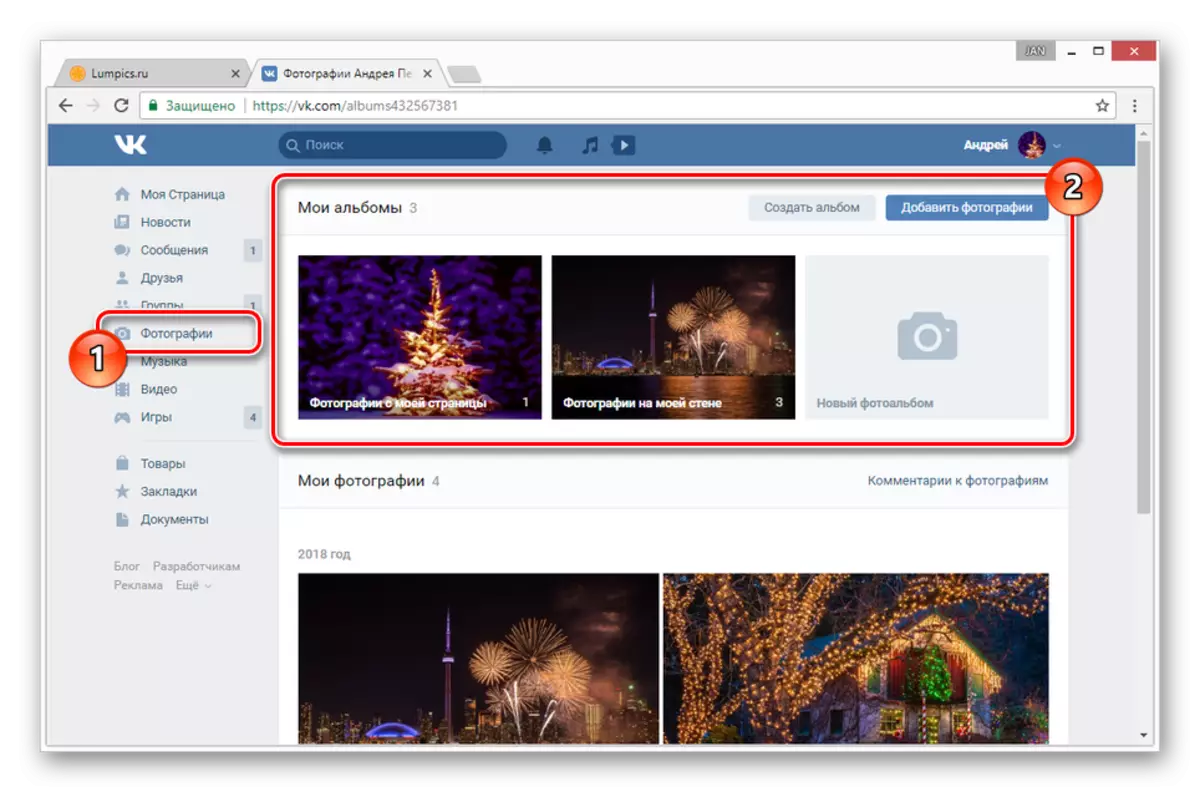
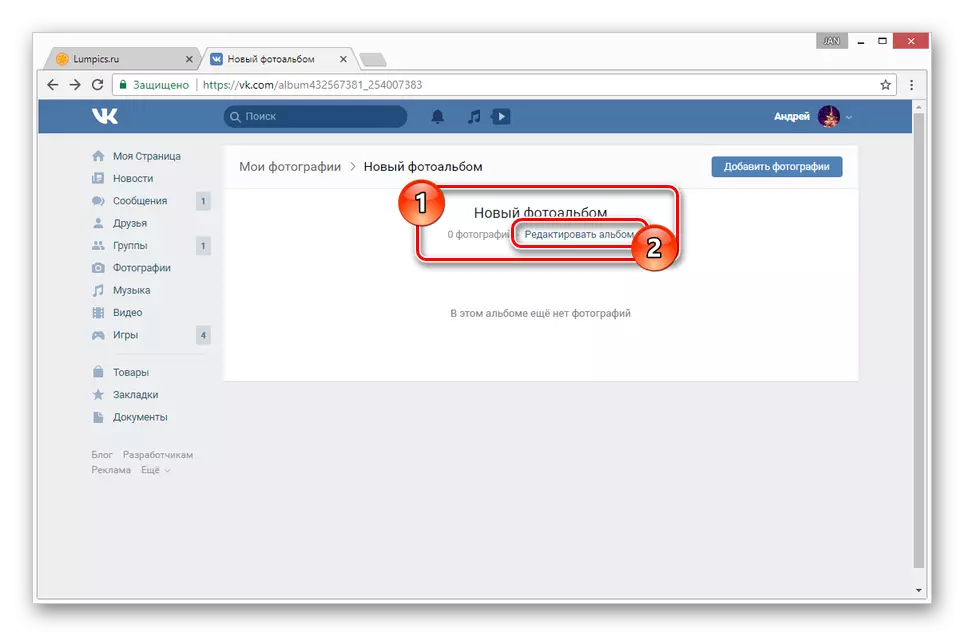
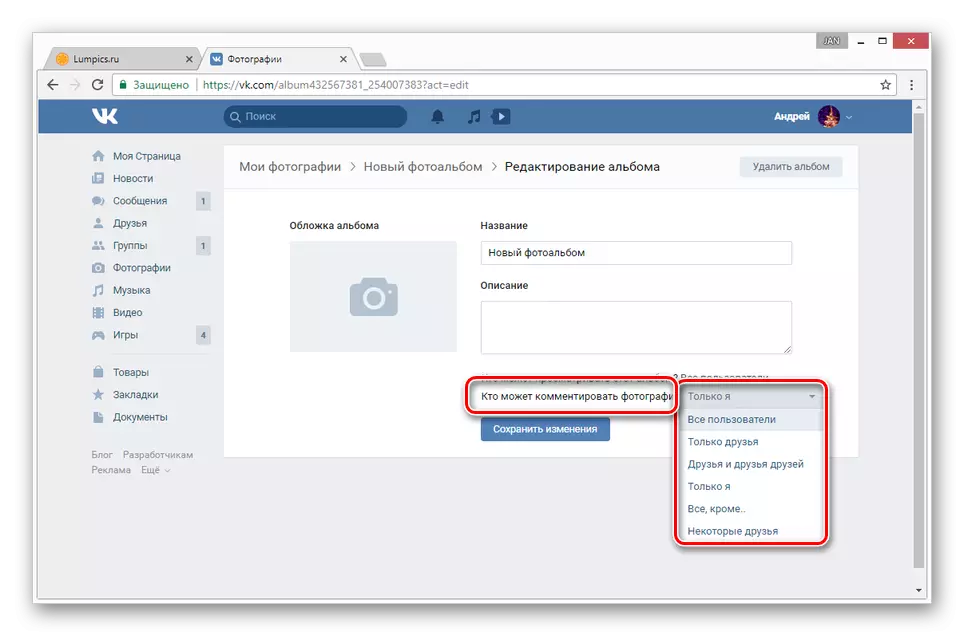
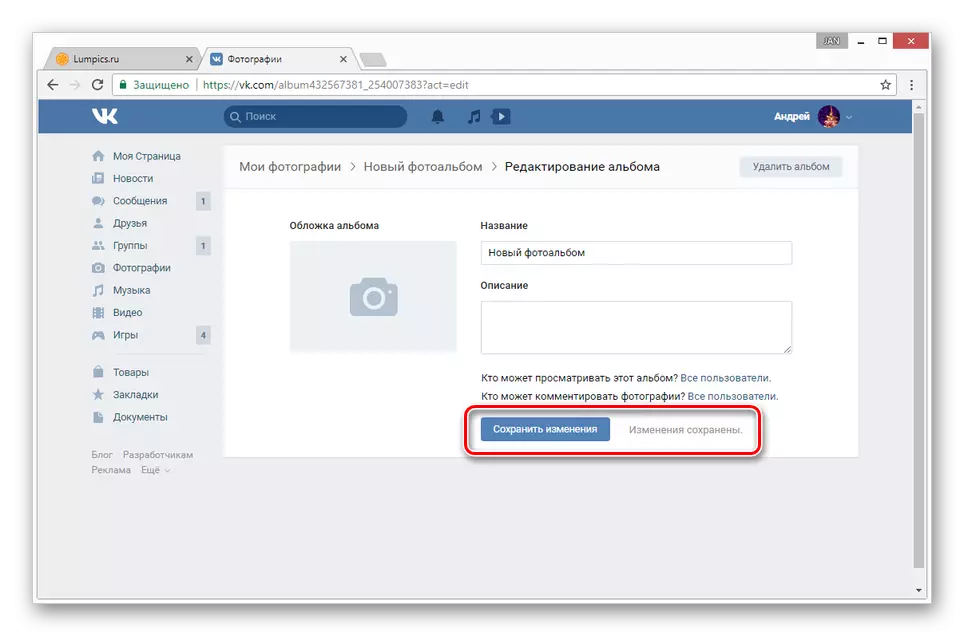
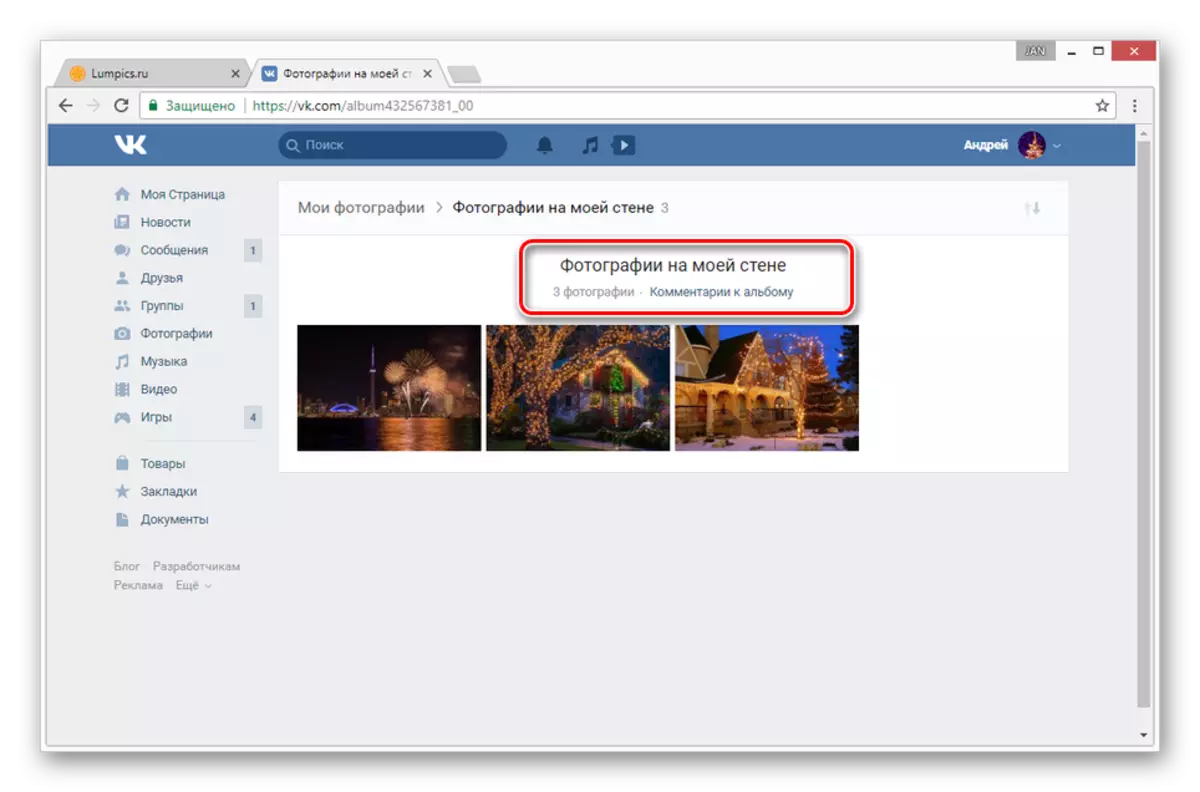
നിർദ്ദേശങ്ങളിൽ നിന്നുള്ള എല്ലാ പ്രവർത്തനങ്ങളും മതിലിലെ ഫോട്ടോഗ്രാഫുകളും റെക്കോർഡിംഗുകളും മാത്രമാണ് ബാധിക്കുന്നത്, അതേസമയം അഭിപ്രായങ്ങൾ വ്യക്തിഗതമായി അഭിപ്രായങ്ങൾ ഇച്ഛാനുസൃതമാക്കേണ്ടതുണ്ട്.
- "വീഡിയോ" വിഭാഗത്തിൽ ആയിരിക്കുക, "എന്റെ വീഡിയോകൾ" ടാബിലേക്ക് പോയി അഭിപ്രായങ്ങൾ പ്രാപ്തമാക്കേണ്ട ഒരു വീഡിയോ തിരഞ്ഞെടുക്കുക.
- കളിക്കാരന്റെ കീഴിലുള്ള ടൂൾബാർ കണ്ടെത്തി എഡിറ്റ് ലിങ്ക് ഉപയോഗിക്കുക.
- സ്ട്രിംഗിന് അടുത്തായി "ഈ വീഡിയോയിൽ അഭിപ്രായമിടാൻ കഴിയുന്നത്" നിങ്ങളുടെ സ്വന്തം ആവശ്യകതകളാൽ നയിക്കപ്പെടുന്ന പാരാമീറ്റർ സജ്ജമാക്കുക.
- ഒരു മൂല്യം തിരഞ്ഞെടുത്ത്, മാറ്റങ്ങൾ സംരക്ഷിക്കുക ബട്ടൺ ക്ലിക്കുചെയ്യുക.
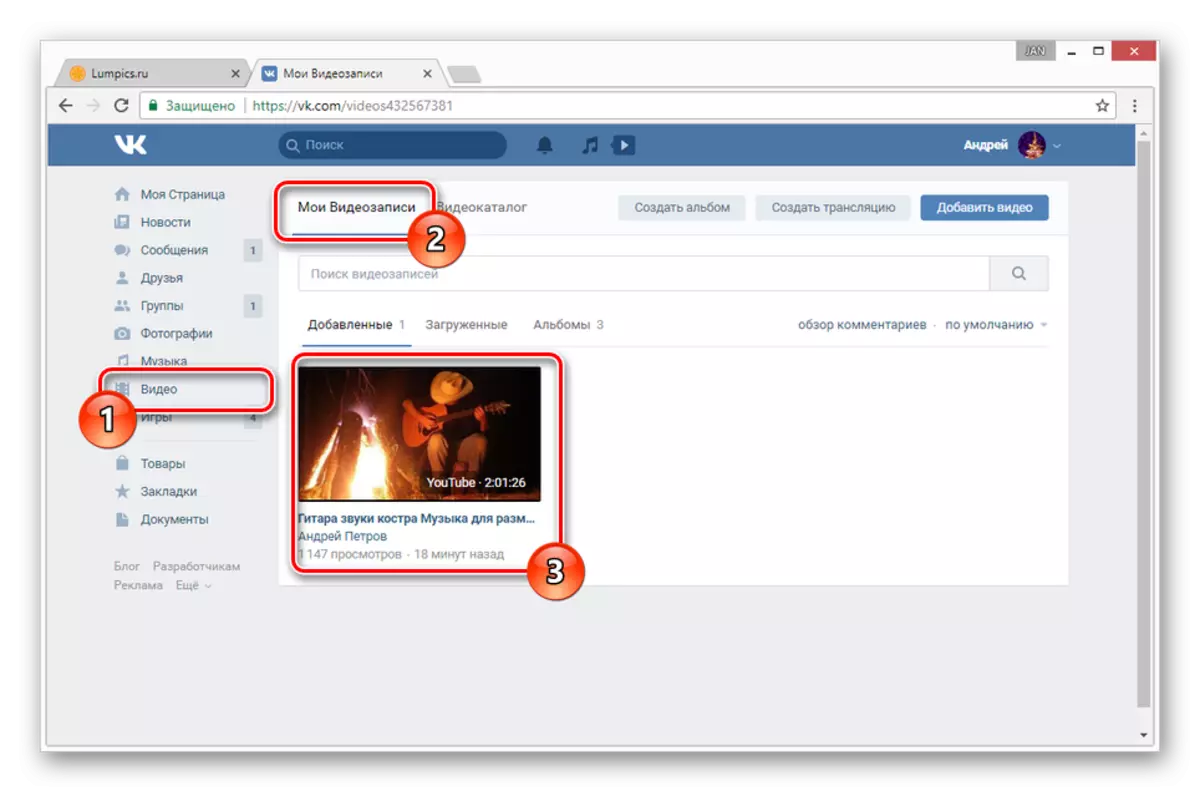
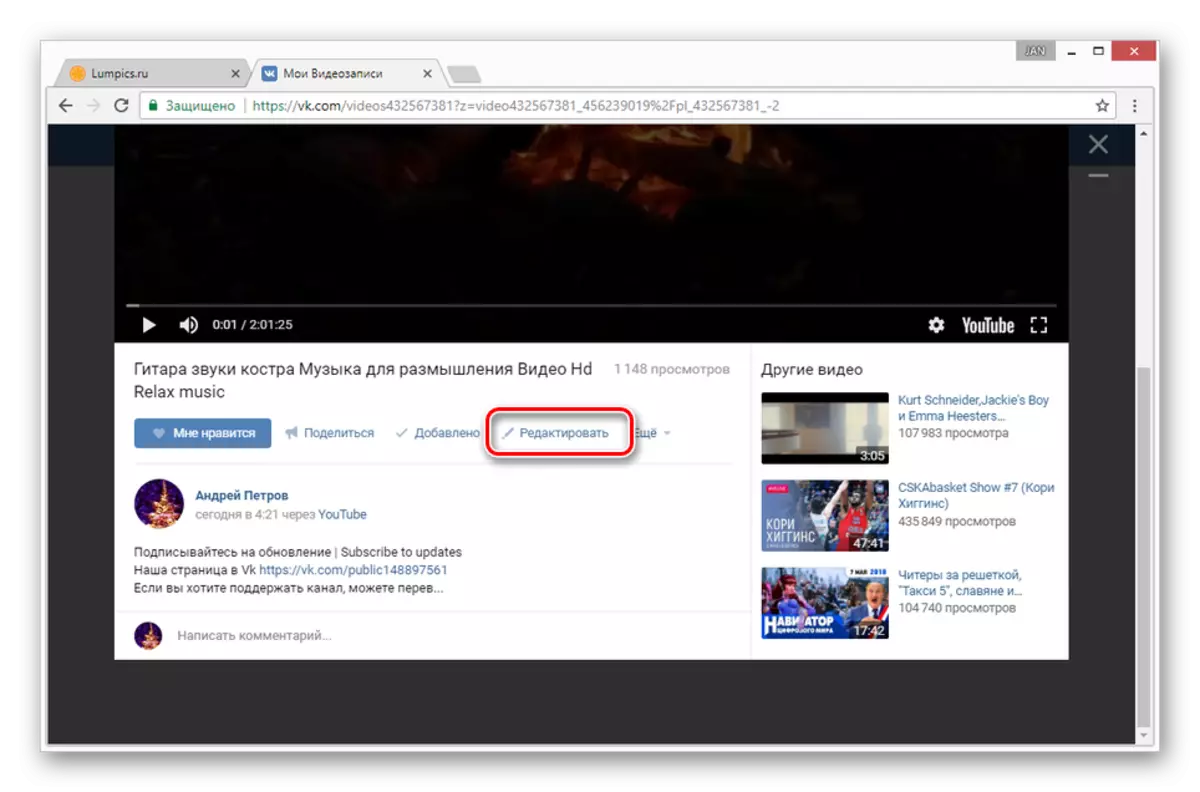
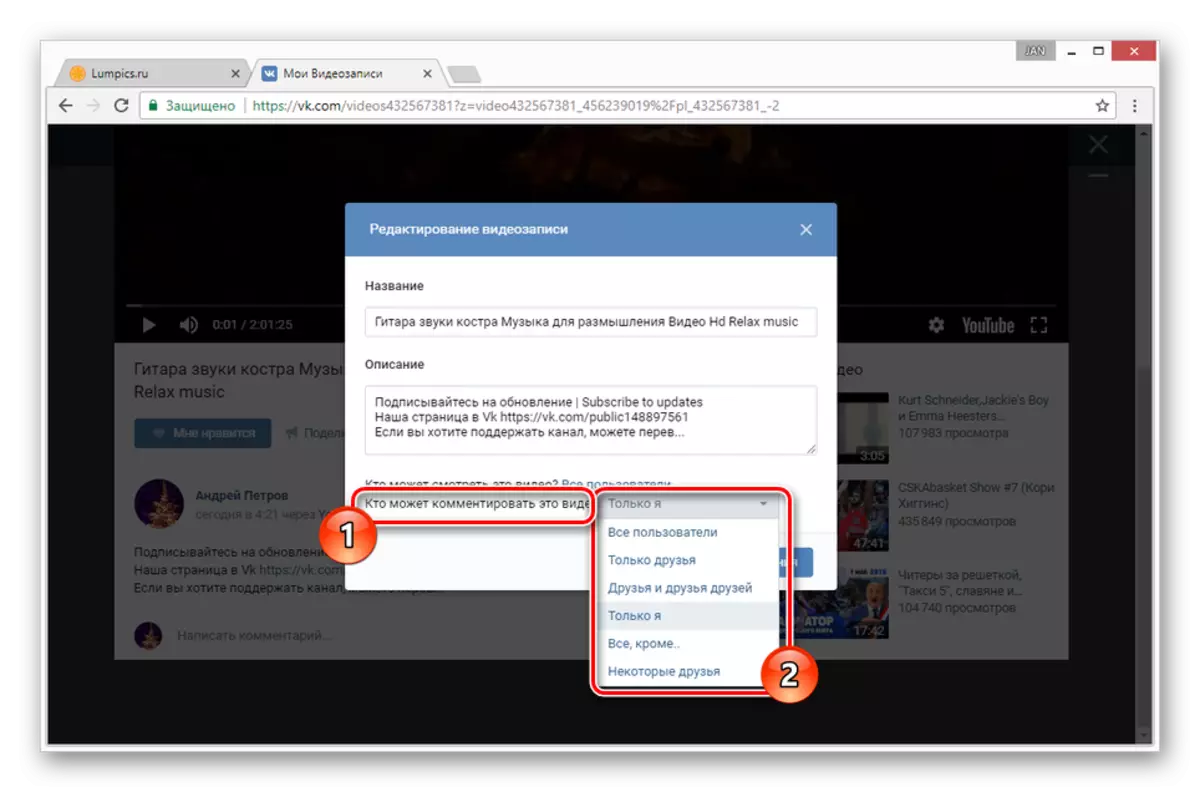
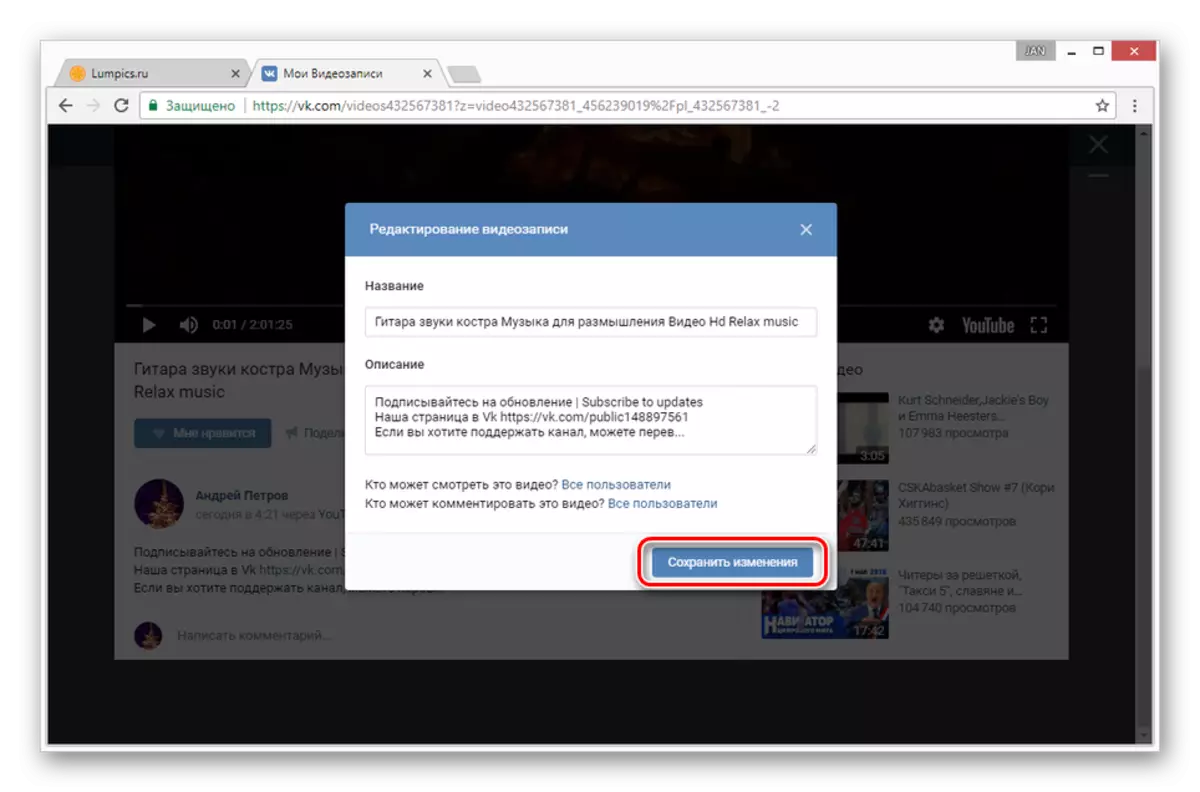
നിങ്ങൾ പ്രക്രിയയുമായി ബന്ധപ്പെട്ട ബുദ്ധിമുട്ടുകൾ നേരിടുകയോ അല്ലെങ്കിൽ അപൂർണ്ണമായത് പരിഗണിക്കുകയോ ചെയ്യുകയാണെങ്കിൽ, അഭിപ്രായങ്ങളിൽ ഞങ്ങളെ അറിയിക്കുക.
ഓപ്ഷൻ 2: കമ്മ്യൂണിറ്റി
ഗ്രൂപ്പിന്റെ കാര്യത്തിൽ, അഭിപ്രായങ്ങൾ ഉൾപ്പെടുത്താനുള്ള സാധ്യത പ്രൊഫൈലിൽ നിന്ന് വളരെ വ്യത്യസ്തമല്ല, അത് വീഡിയോ റെക്കോർഡിംഗിന്റെ കാര്യത്തിൽ പ്രത്യേകിച്ച് ശരിയാണ്. എന്നിരുന്നാലും, മതിലിലെയും ഫോട്ടോഗ്രാഫുകളിലും ബന്ധപ്പെട്ട അത്തരം ക്രമീകരണങ്ങൾ ഇപ്പോഴും വ്യത്യാസപ്പെട്ടിരിക്കുന്നു.
- ഗ്രൂപ്പ് മെനു തുറന്ന് "കമ്മ്യൂണിറ്റി മാനേജുമെന്റ്" തിരഞ്ഞെടുക്കുക.
- നാവിഗേഷൻ മെനുവിലൂടെ, "പാർട്ടീഷനുകൾ" ടാബിലേക്ക് പോകുക.
- "വാൾ" ലൈനിൽ, "തുറന്ന" അല്ലെങ്കിൽ "ലിമിറ്റഡ്" എന്ന മൂല്യം സജ്ജമാക്കുക.
- ക്രമീകരണം പൂർത്തിയാക്കാൻ സേവ് ബട്ടണിൽ ക്ലിക്കുചെയ്യുക.
- കൂടാതെ, നിങ്ങൾക്ക് "അഭിപ്രായങ്ങൾ" വിഭാഗത്തിലേക്ക് പോകാനും "അഭിപ്രായ ഫിൽട്ടർ" അപ്രാപ്തമാക്കാനും കഴിയും. ഇതിന് നന്ദി, ഉപയോക്താക്കളിൽ നിന്നുള്ള അശ്ലീല സന്ദേശങ്ങൾ ഇല്ലാതാക്കില്ല.
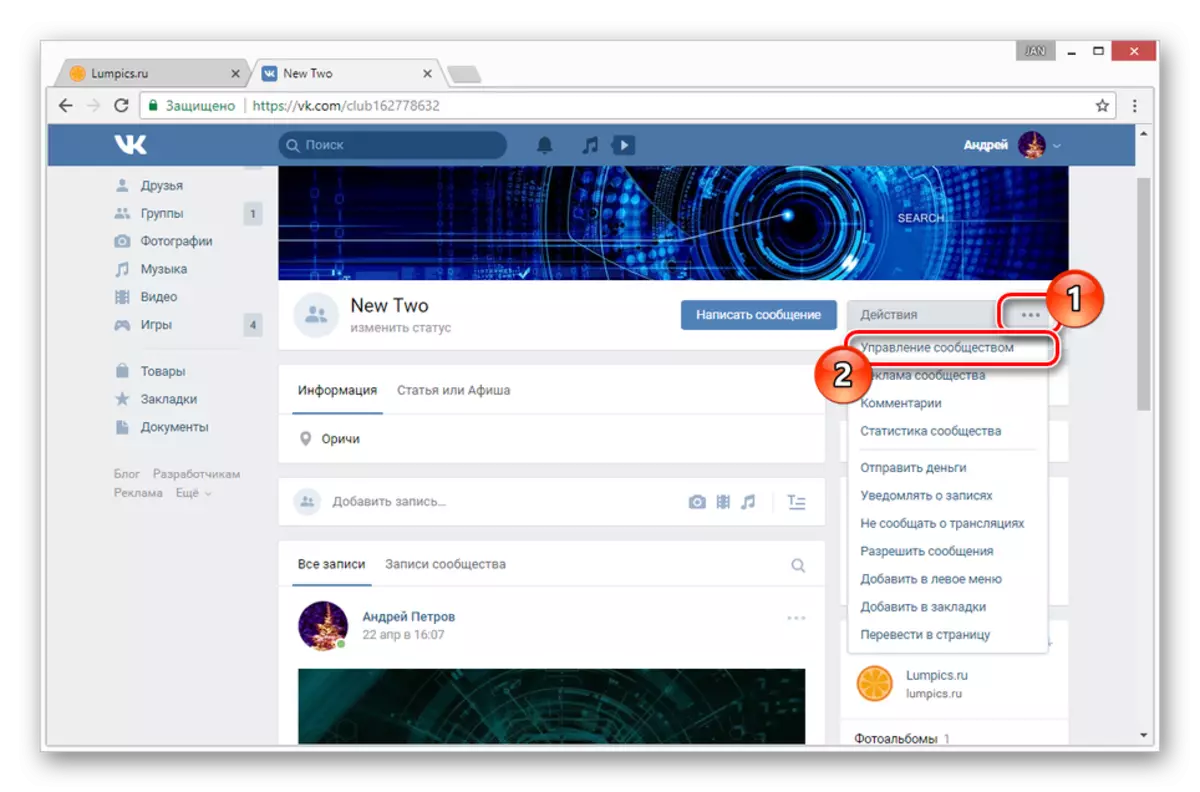
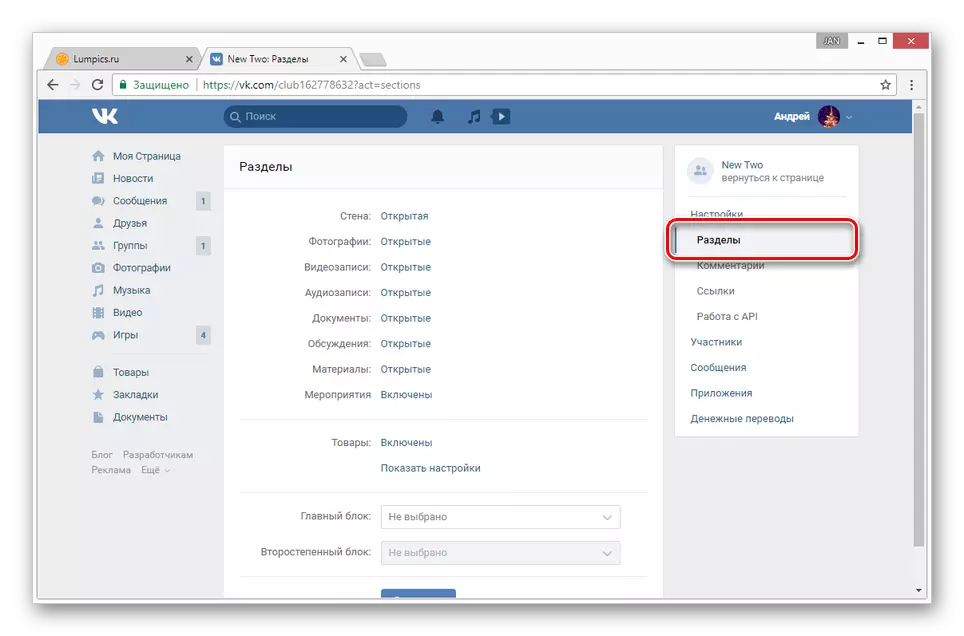
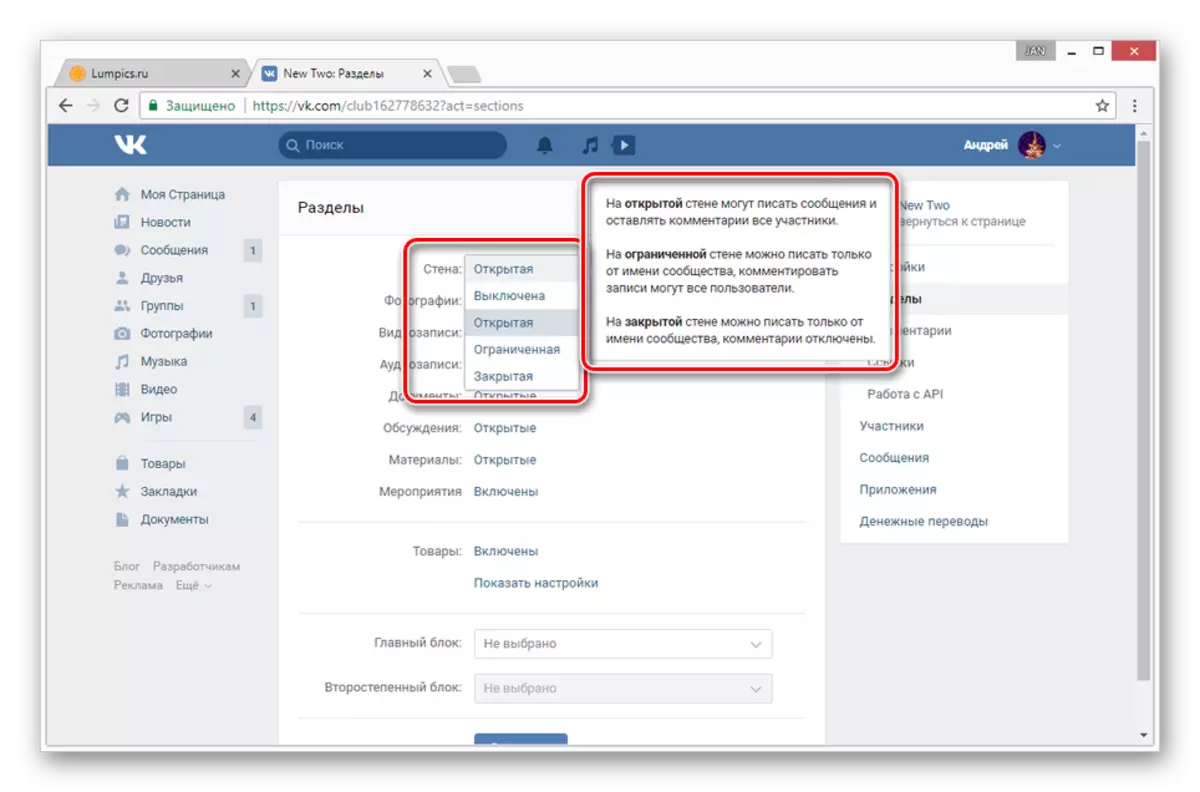
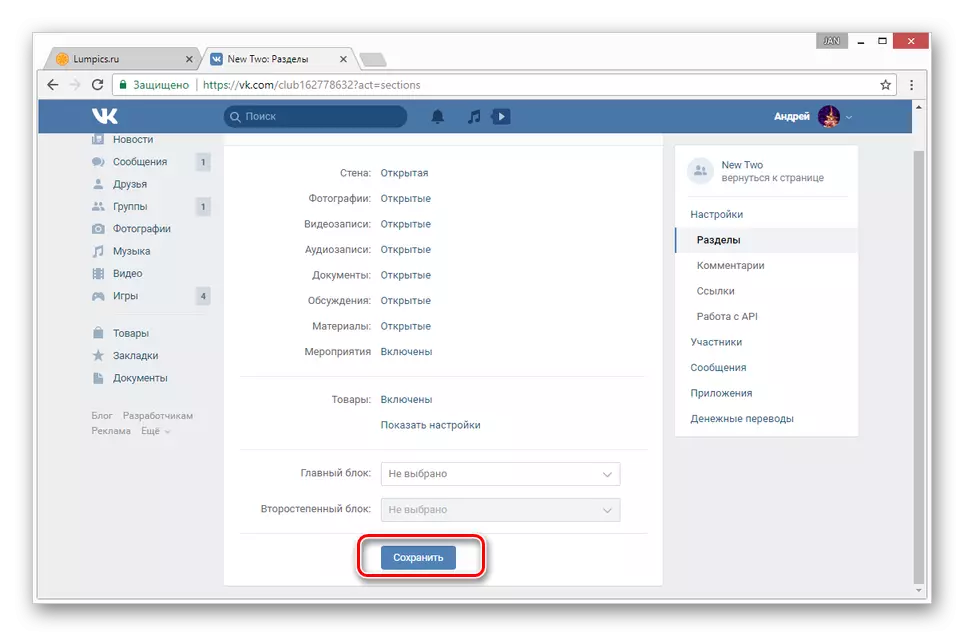
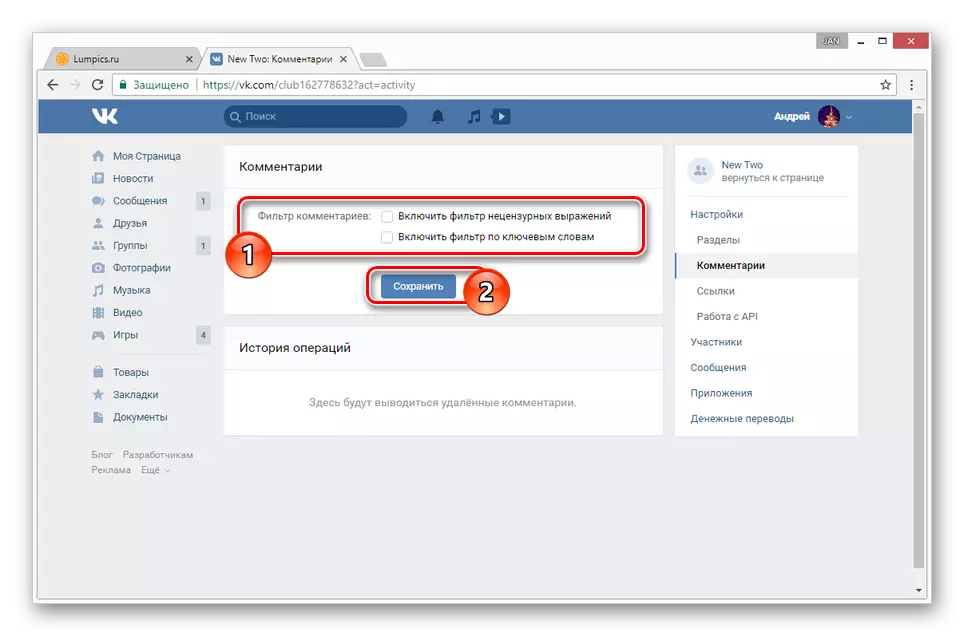
ഒരു സ്വകാര്യ പേജിലെ ഫോട്ടോഗ്രാഫുകൾ പോലെ, കമ്മ്യൂണിറ്റിയിലെ ചിത്രങ്ങളിലെ അഭിപ്രായങ്ങൾ ആൽബം ക്രമീകരണങ്ങൾ നിയന്ത്രിക്കുന്നു.
- വലത് നിരയിലെ ഗ്രൂപ്പിന്റെ പ്രധാന പേജിൽ, "ഫോട്ടോ ആൽബങ്ങൾ" ബ്ലോക്ക് കണ്ടെത്തുക.
- ഇപ്പോൾ നിങ്ങൾ ഫോട്ടോകളുള്ള ഒരു ഫോൾഡർ തിരഞ്ഞെടുക്കേണ്ടതുണ്ട്.
- "ആൽബം എഡിറ്റുചെയ്യുക" ലിങ്ക് ക്ലിക്കുചെയ്യുക.
- "അപ്രാപ്തമാക്കുക ആൽബം അഭിപ്രായമിടുക" ഇനത്തിൽ ചെക്ക്ബോക്സ് നീക്കംചെയ്യുക, കൂടാതെ മാറ്റങ്ങൾ സംരക്ഷിക്കുക ബട്ടൺ ഉപയോഗിക്കുക.
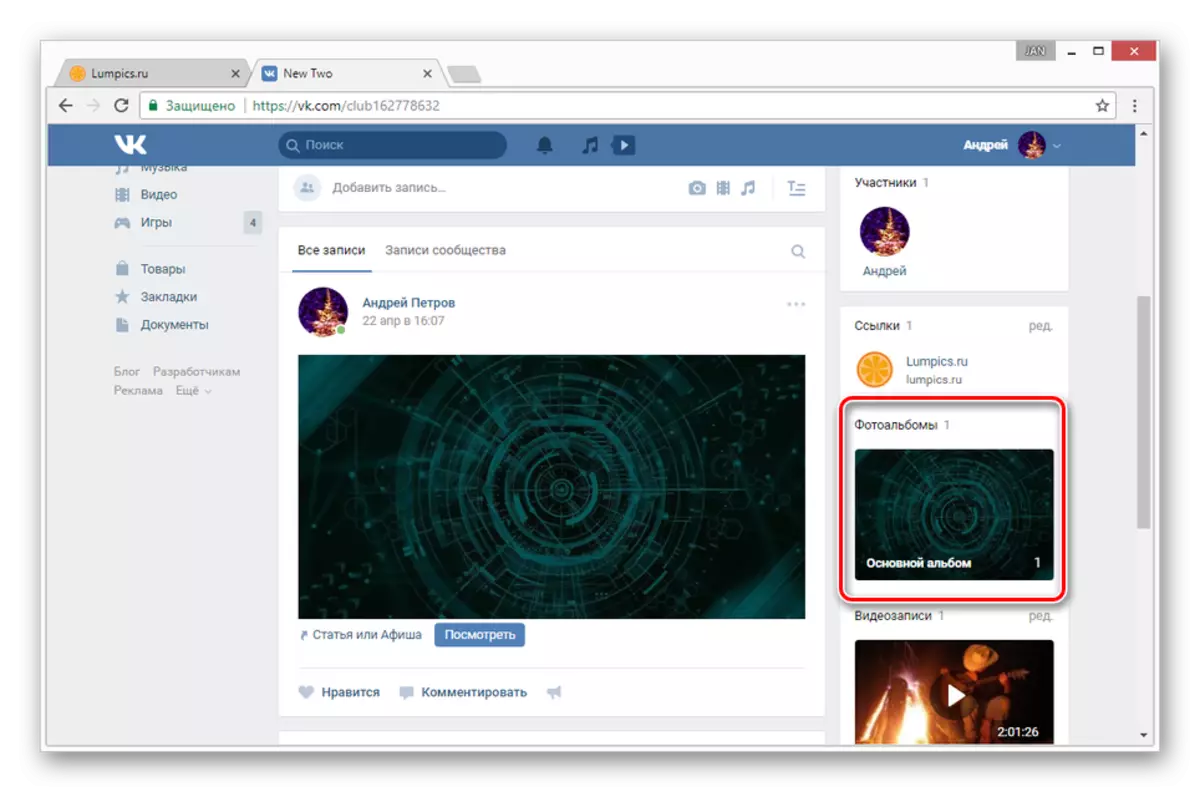
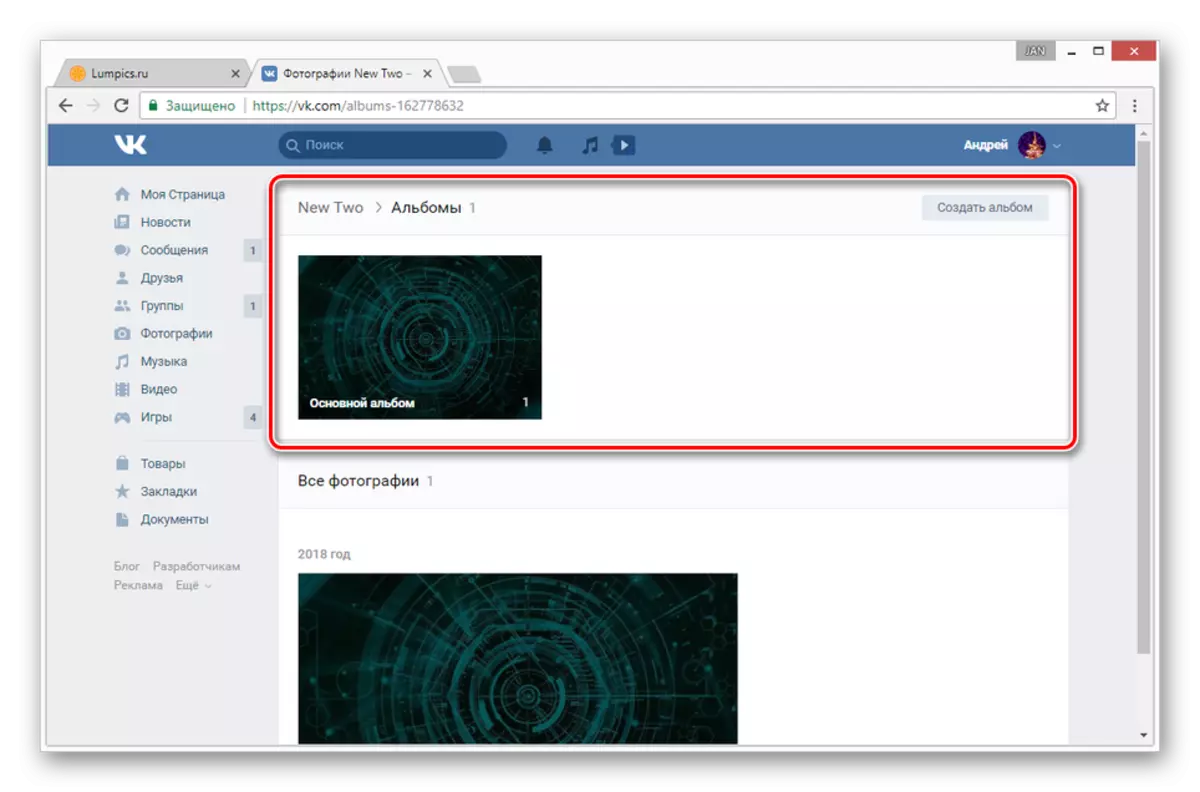
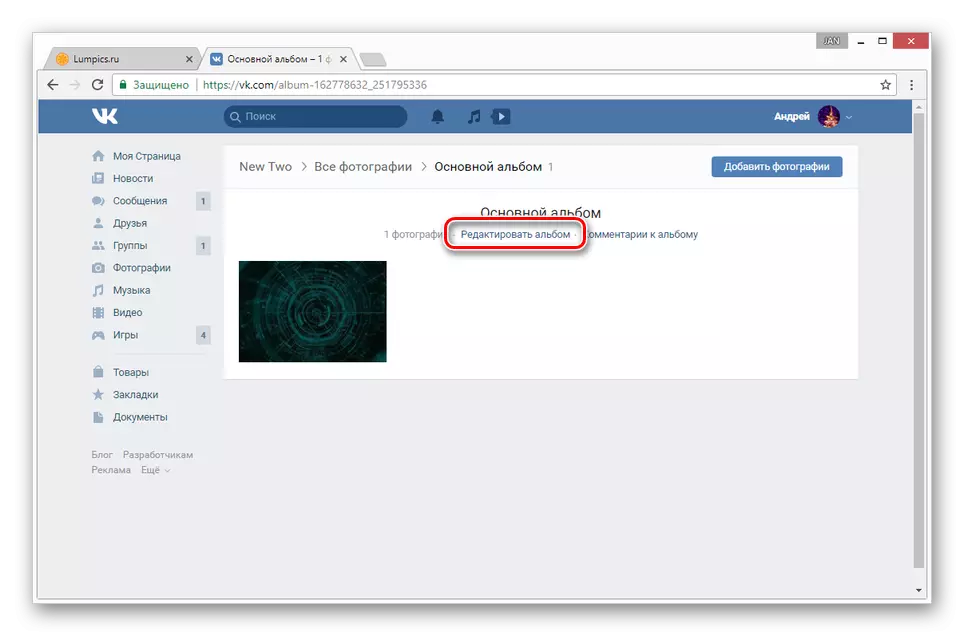
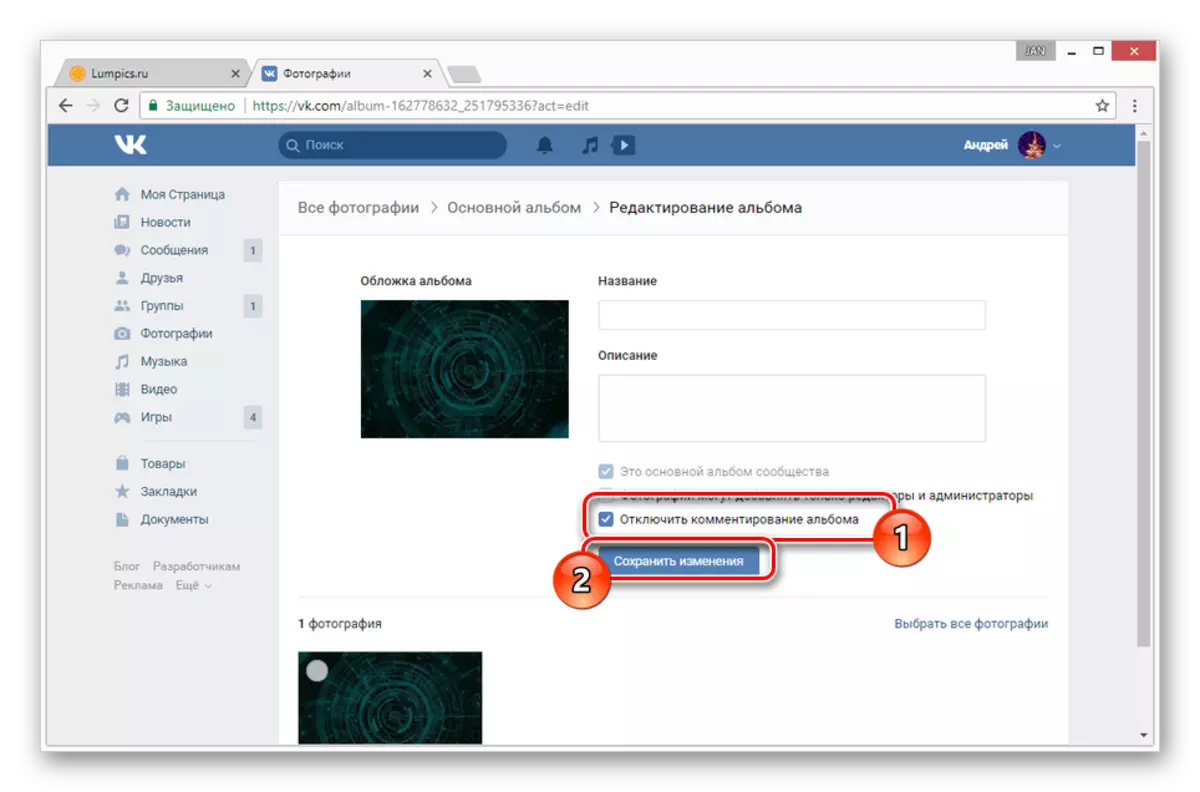
നിങ്ങൾ വീഡിയോകളിൽ നിന്ന് അഭിപ്രായങ്ങൾ ഉൾപ്പെടുത്തണമെങ്കിൽ, ഈ ലേഖനത്തിൽ നിന്നുള്ള ആദ്യ രീതി പരിശോധിക്കുക.
മൊബൈൽ പതിപ്പ്
മൊബൈൽ ആപ്ലിക്കേഷൻ ഒരു പൂർണ്ണ പതിപ്പിനേക്കാൾ അല്പം കഴിവുകൾ നൽകുന്നുവെന്നത് കാരണം, അഭിപ്രായങ്ങൾ വളരെ ലളിതമാണ്.ഓപ്ഷൻ 1: പ്രൊഫൈൽ
ഉപയോക്തൃ അക്ക of ണ്ടിന്റെ ചട്ടക്കൂടിനുള്ളിൽ അഭിപ്രായങ്ങൾ സൃഷ്ടിക്കാനുള്ള കഴിവ് നേരിട്ട് പ്രൊഫൈലിന്റെ സ്വകാര്യതാ ക്രമീകരണങ്ങളെ ആശ്രയിച്ചിരിക്കുന്നു. അതിനാൽ, അനുബന്ധ പാർട്ടീഷനിൽ നിന്ന് പ്രത്യേകമായി അവ പ്രാപ്തമാക്കാനോ അപ്രാപ്തമാക്കാനോ കഴിയും.
- പ്രധാന മെനു തുറന്ന് സ്ക്രീനിന്റെ അങ്ങേയറ്റത്തെ ക്രമീകരണ ഐക്കണിൽ ക്ലിക്കുചെയ്യുക.
- അവതരിപ്പിച്ച പട്ടികയിൽ, "സ്വകാര്യത" വിഭാഗം തിരഞ്ഞെടുക്കുക.
- "വാൾ റെക്കോർഡിംഗ്" ബ്ലോക്കിലേക്ക് പേജിലൂടെ സ്ക്രോൾ ചെയ്യുക.
- ക്യൂവിന്റെ ക്രമത്തിൽ, "റെക്കോർഡുകളിലേക്ക് അഭിപ്രായങ്ങൾ കാണുക", "എന്റെ റെക്കോർഡുകളിൽ" ഇഷ്ടപ്പെടുന്നവർ "ഇഷ്ടമുള്ള മൂല്യം" എന്ന് വിവർത്തനം ചെയ്യാൻ കഴിയും.
- മൂന്നാം കക്ഷി ഉപയോക്താക്കളിൽ നിന്ന് എന്തെങ്കിലും നിയന്ത്രണങ്ങൾ നീക്കംചെയ്യുന്നതിന്, "എല്ലാ ഉപയോക്താക്കളും തിരഞ്ഞെടുക്കുന്നതാണ് നല്ലത്.
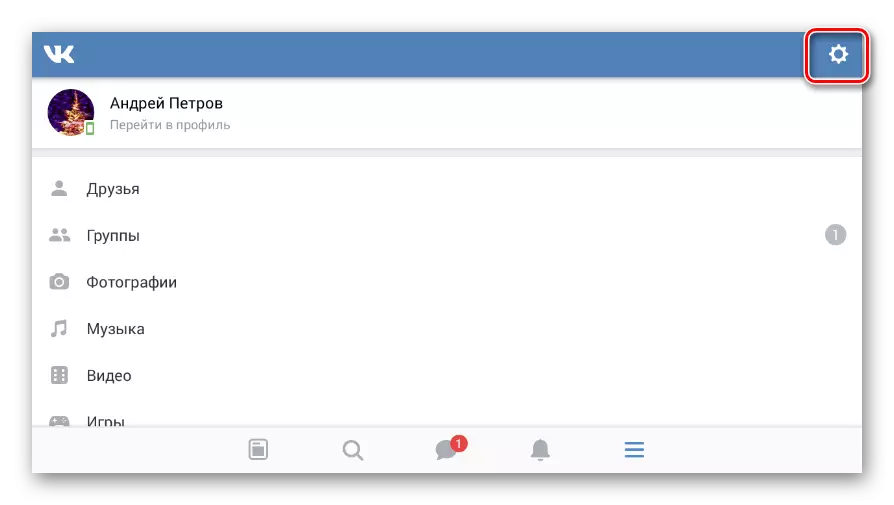
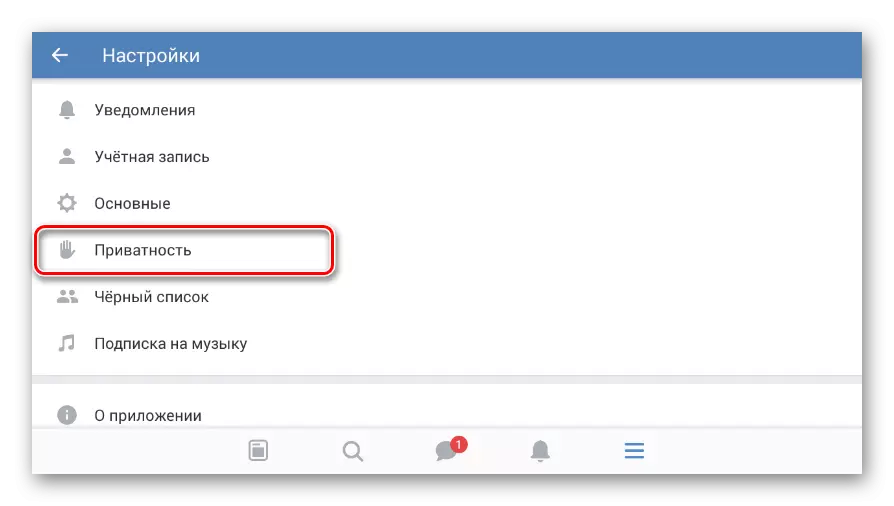

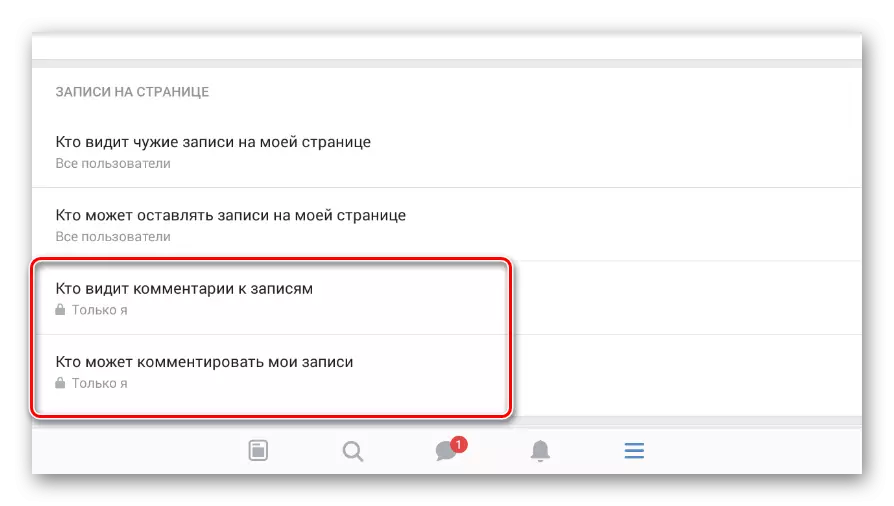

നിങ്ങൾക്കായി ഡ download ൺലോഡ് ചെയ്ത ചിത്രങ്ങൾക്കായി, അഭിപ്രായങ്ങൾ വെവ്വേറെ ഉൾപ്പെടുത്തണം മാത്രമല്ല, ചിത്രങ്ങൾ ഉപയോക്തൃ ആൽബങ്ങളിലുള്ള സന്ദർഭങ്ങളിൽ മാത്രം ഉൾപ്പെടുത്തണം.
- പ്രധാന അപ്ലിക്കേഷൻ മെനുവിലൂടെ "ഫോട്ടോകൾ" പേജ് തുറക്കുക.
- ആൽബങ്ങളിൽ ക്ലിക്കുചെയ്ത് ആവശ്യമുള്ള ഫോട്ടോ ആൽബം കണ്ടെത്തുക.
- ആൽബത്തിന്റെ പ്രിവ്യൂവിൽ, "..." ഐക്കണിൽ ക്ലിക്കുചെയ്യുക, എഡിറ്റർ തിരഞ്ഞെടുക്കുക.
- "ഫോട്ടോകളിൽ പ്രതികരിക്കാൻ കഴിയുന്നത്" എന്നതിൽ ഉചിതമായ മൂല്യം സജ്ജമാക്കുക.
- അതിനുശേഷം, ചെക്ക്ബോക്സ് ഐക്കണിൽ ക്ലിക്കുചെയ്ത് പാരാമീറ്ററുകൾ സംരക്ഷിക്കുക.

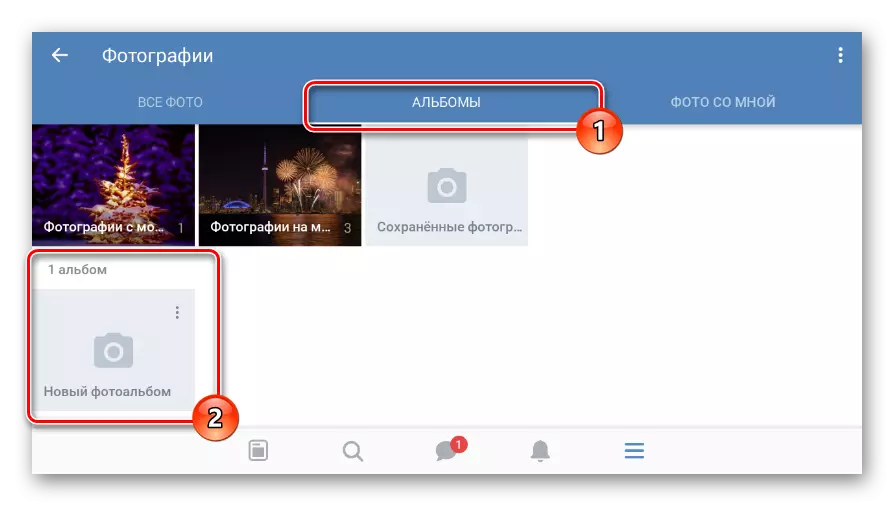
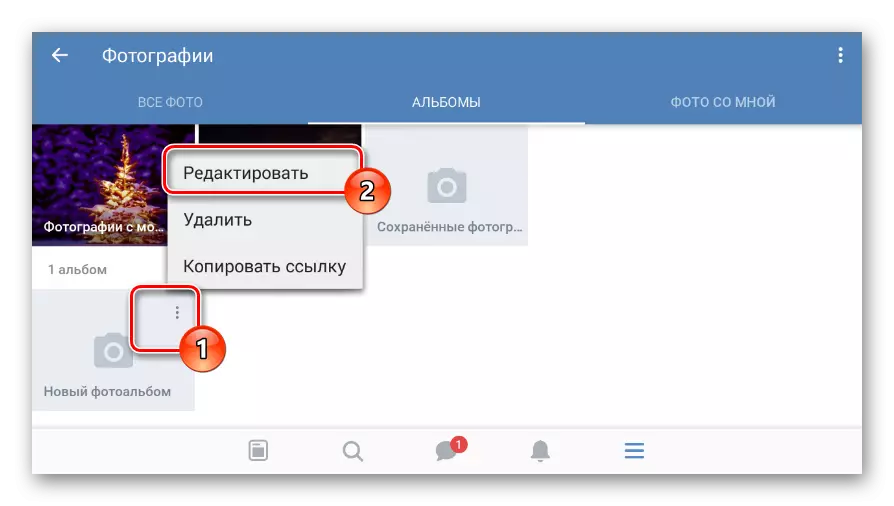
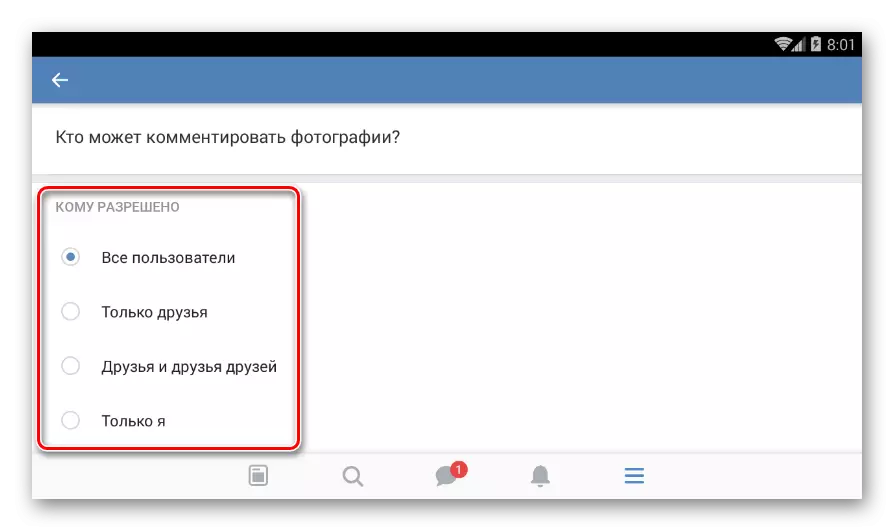

വീഡിയോകളുടെ കാര്യത്തിൽ, അഭിപ്രായങ്ങൾ ഓരോ ഫയലിനും പ്രത്യേകം പ്രാപ്തമാക്കാം.
- പ്രാരംഭ മെനു ഉപയോഗിച്ച് "വീഡിയോ" പേജ് തുറക്കുക.
- ആവശ്യമുള്ള എൻട്രിയുടെ പ്രിവ്യൂവിലെ "..." ഐക്കണിൽ ക്ലിക്കുചെയ്യുക, ഒപ്പം എഡിറ്റുചെയ്യുക തിരഞ്ഞെടുക്കുക.
- "ഈ വീഡിയോയിൽ അഭിപ്രായമിടാനും ഉചിതമായ പാരാമീറ്ററുകൾ സജ്ജമാക്കാനും" ലിങ്കിൽ ക്ലിക്കുചെയ്യുക ".
- ഫോട്ടോ ആൽബത്തിലെന്നപോലെ, എഡിറ്റിംഗ് പൂർത്തിയാകുമ്പോൾ, ചെക്ക്ബോക്സ് ഐക്കണിൽ ക്ലിക്കുചെയ്യുക.

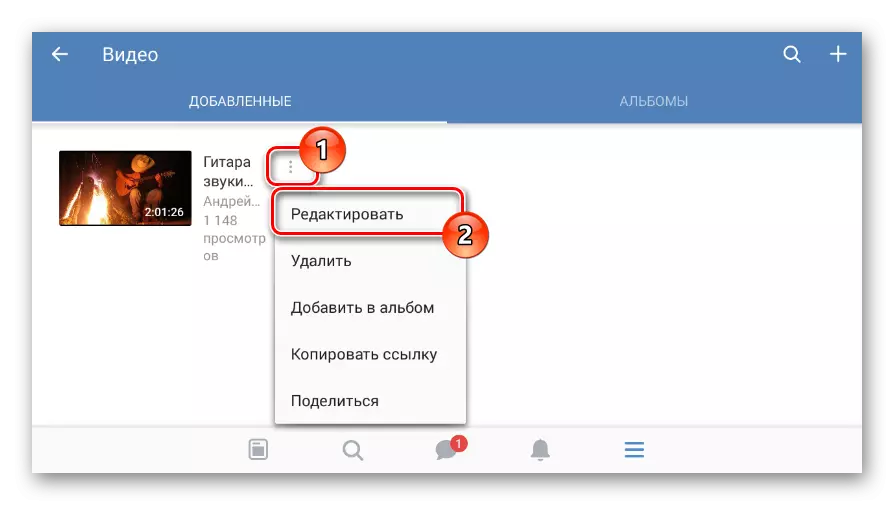

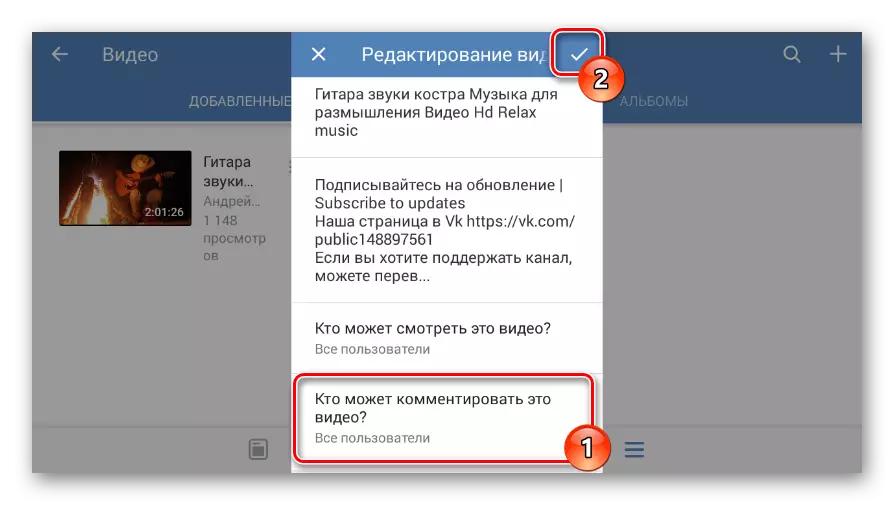
പ്രൊഫൈലിലെ അഭിപ്രായങ്ങൾ ഉൾപ്പെടുത്തുന്നതിൽ ഈ നിർദ്ദേശപ്രകാരം പൂർണ്ണമായി കണക്കാക്കാം.
ഓപ്ഷൻ 2: കമ്മ്യൂണിറ്റി
ഒരു ഗ്രൂപ്പിലോ പൊതു പേജിലോ, അഭിപ്രായങ്ങൾ ഒരു സ്വകാര്യ പ്രൊഫൈലിലെന്നപോലെ ഒരേ രീതിയിൽ ക്രമീകരിക്കാൻ കഴിയും, പക്ഷേ വിഭാഗങ്ങളുടെ പേരുകളുടെ കാര്യത്തിൽ നിരവധി വ്യത്യാസങ്ങൾ. അതേസമയം, സൈറ്റിന്റെ പൂർണ്ണ പതിപ്പിനൊപ്പം വ്യത്യാസങ്ങൾ വീണ്ടും ചുരുങ്ങുന്നു.
- പ്രധാന പേജിൽ, പൊതു ക്രമീകരണ ഐക്കണിൽ പൊതു ക്ലി ക്ലിക്കുചെയ്യുക.
- ഇപ്പോൾ "സേവനങ്ങൾ" വിഭാഗം തിരഞ്ഞെടുക്കുക.
- വാൾ ബ്ലോക്കിനുള്ളിൽ, നിർദ്ദിഷ്ട മൂല്യങ്ങളിലൊന്ന് തിരഞ്ഞെടുക്കുക, വിവരണം ശ്രദ്ധാപൂർവ്വം വായിക്കുക. അതിനുശേഷം, സ്ക്രീനിന്റെ മുകളിൽ വലത് കോണിലുള്ള ബട്ടൺ ഉപയോഗിക്കുക.
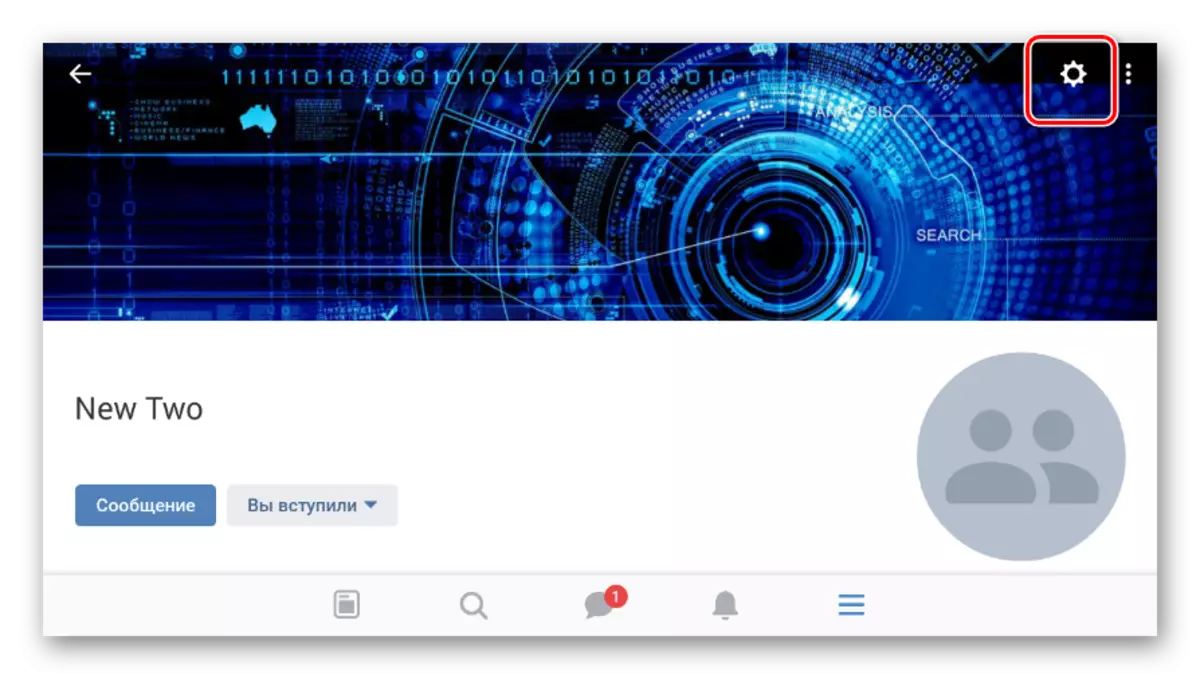

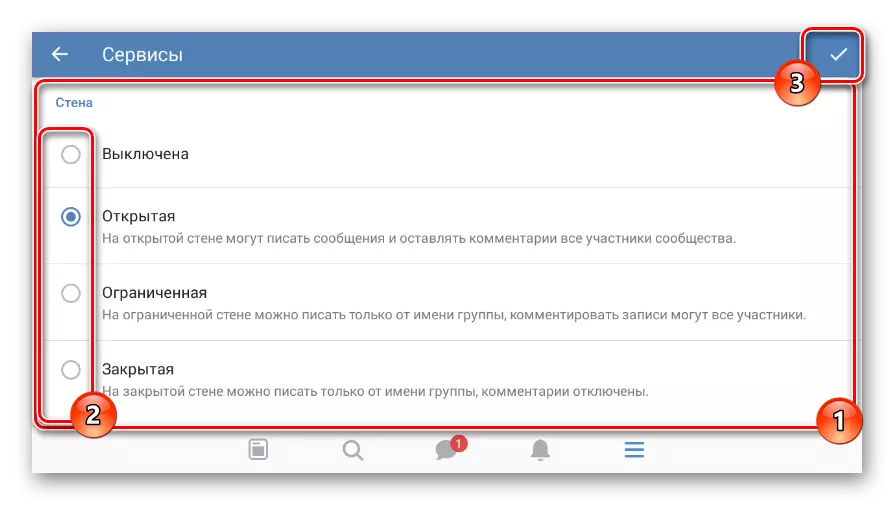
ഈ ലേഖനം പൂർത്തിയാക്കാൻ കഴിയും, കാരണം ഫോട്ടോ ക്രമീകരണങ്ങളെ നേരിട്ട് ഗ്രൂപ്പിലെ ആൽബങ്ങളുടെ സ്വകാര്യത മാറ്റുന്നതിനുള്ള കഴിവ് അപ്ലിക്കേഷൻ നൽകാത്തതിനാൽ അപ്ലിക്കേഷൻ നൽകുന്നതിനാൽ. ഈ സാഹചര്യത്തിൽ, വീഡിയോ റെക്കോർഡിംഗിൽ നിങ്ങൾക്ക് അഭിപ്രായങ്ങൾ പ്രാപ്തമാക്കാൻ കഴിയും നിങ്ങൾക്ക് മുമ്പത്തെ രീതിയിൽ ഞങ്ങളെ വിവരിക്കാൻ കഴിയും.
